ps怎么设计创意的剪影文字海报效果?
tzyzxxdjzx 人气:2利用ps制作文字海报效果,主要利用了自由变换,现在就分享制作的具体过程和截图,供朋友们参考使用。

1、首先启动/photoshop cs5,执行文件-新建命令,新建一个背景颜色为红色,大小为800*400文档。
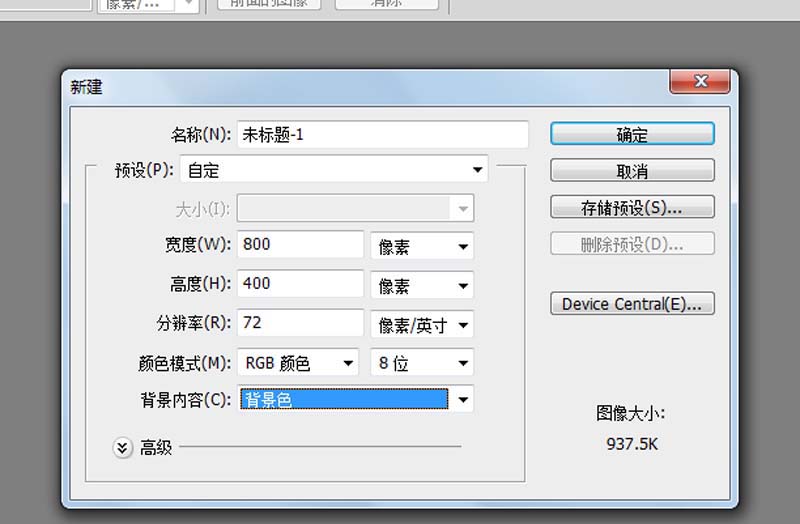
2、选择文字工具输入文字内容,复制图层并修改文字内容,直至输入完毕。
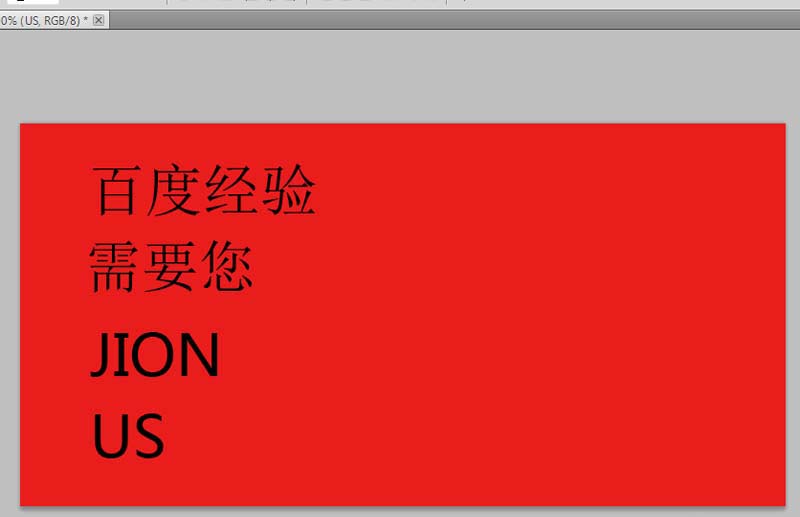
3、依次修改各个文字图层的字体颜色为白色,字体为田英章毛笔楷书,字号为60.
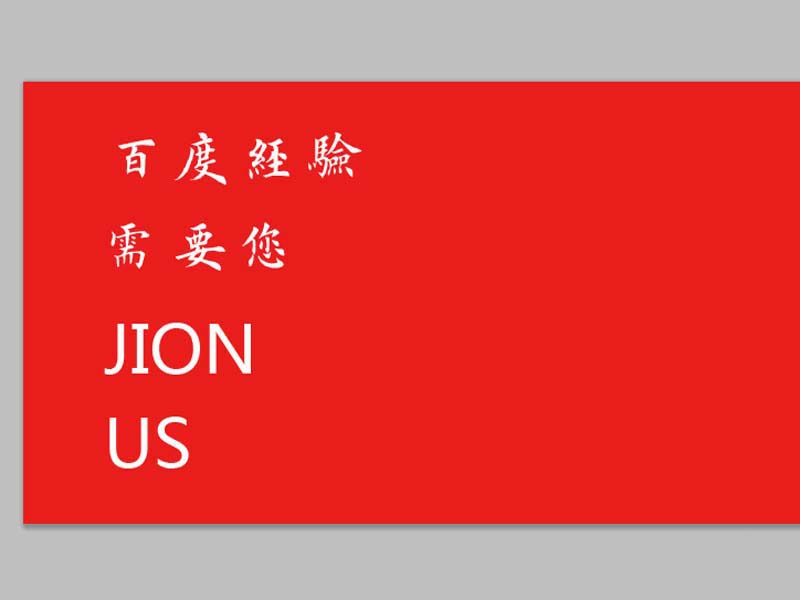
4、选择所有的文字图层,执行ctrl+j复制一层,依次选择文字图层执行ctrl+t组合键,接着按住ctrl键拖拽文字。
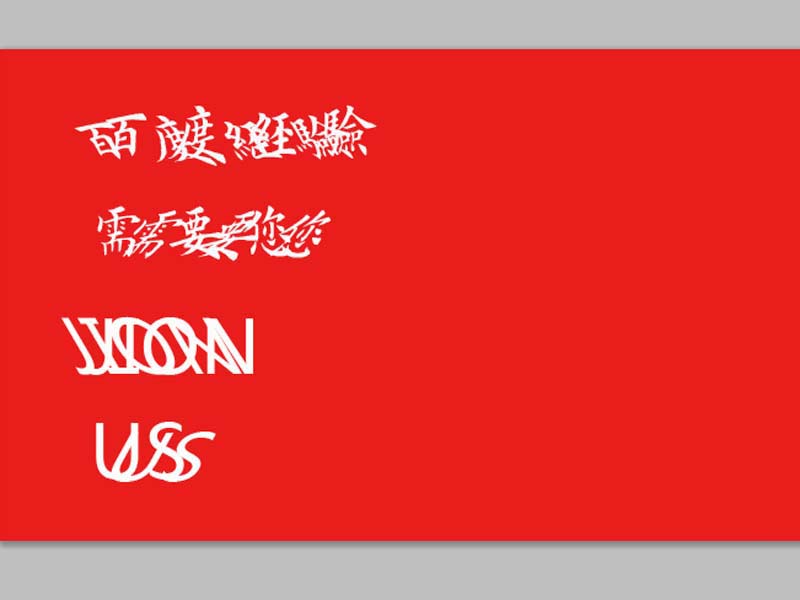
5、选择上面的四个图层合并图层,接着按住ctrl键点击缩略图载入选区,填充红色,移动到背景图层上面。
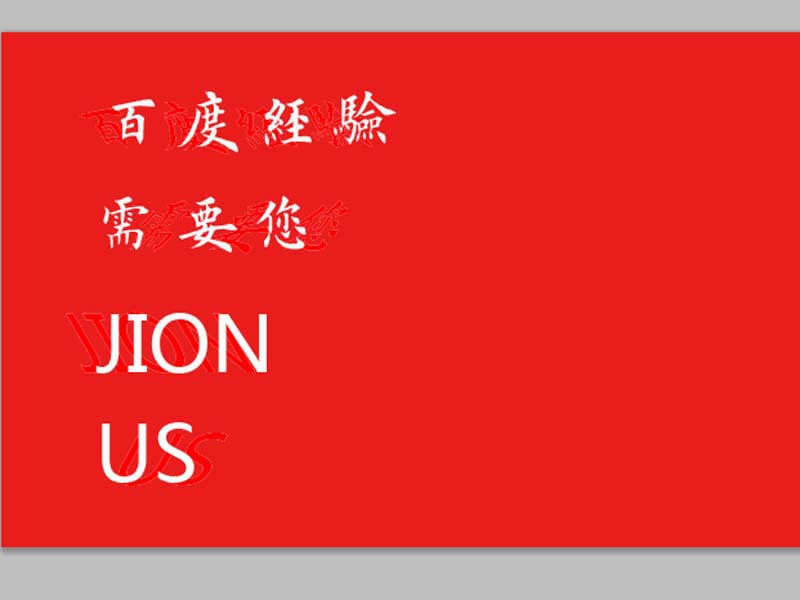
6、打开另外一张素材拖拽到文档中,调整大小和位置,修改图层的混合模式为正片叠底,接着将文件保存即可。

以上就是ps剪影文字海报的制作方法,希望大家喜欢,请继续关注软件云。
加载全部内容